Come aggiungere Safari al Dock su iPhone 5
Se hai deciso di aggiungere Safari al dock su iPhone 5, probabilmente hai scoperto che è una delle app più utilizzate sul tuo telefono. Il browser Web dell'iPhone è veloce, semplice e facile da navigare. È certamente tra l'elenco delle app che merita di essere inserito nel dock, rendendolo quindi accessibile su una qualsiasi delle schermate Home sul tuo iPhone.
Ma il metodo per spostare le app su iPhone non è immediatamente ovvio, soprattutto se non l'hai mai fatto prima. Fortunatamente il sistema operativo iOS di Apple include una funzione che ti consente di riposizionare le app per soddisfare le tue preferenze personali, inclusa la possibilità di spostare l'icona Safari sul dock nella parte inferiore dello schermo del tuo iPhone 5.
Stai cercando un buon dock per il tuo iPhone? Questo modello di Phillips funziona sia come altoparlanti che come sveglia.
Riporta Safari nel dock dell'iPhone
I passaggi seguenti si concentrano sull'aggiunta specifica dell'icona del browser Web Safari al dock nella parte inferiore dello schermo dell'iPhone. Tuttavia, questa procedura può essere utilizzata per aggiungere qualsiasi icona al dock nella parte inferiore dello schermo del tuo iPhone.
Puoi avere un massimo di 4 icone nel dock nella parte inferiore dello schermo. Puoi anche avere 1, 2 o 3 icone, ma non più di 4. I passaggi seguenti presuppongono che tu abbia attualmente quattro icone nel tuo dock e che dovrai spostarne una per posizionare Safari nel dock.
Passaggio 1: tocca e tieni premuta una delle icone nel dock fino a quando tutte le icone sullo schermo iniziano a tremare.

Passaggio 2: trascina l'icona dell'app che desideri rimuovere dal dock in un punto della schermata Home.
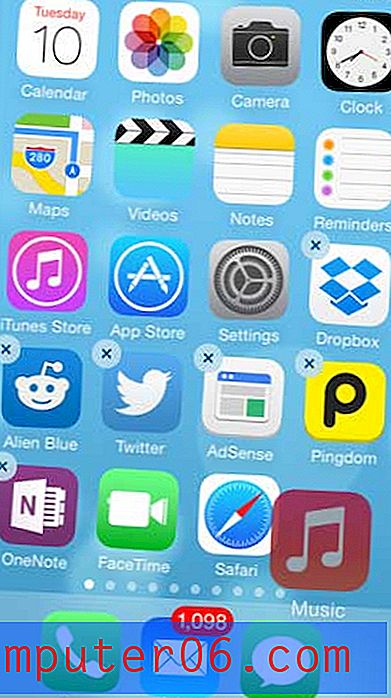
Passaggio 3: trascina l'icona Safari nella posizione nel dock in cui desideri che si trovi.
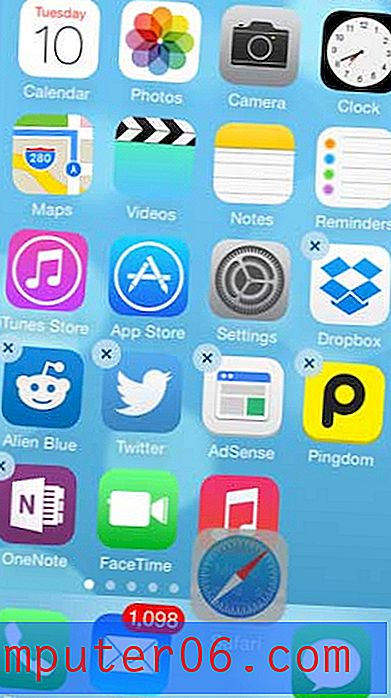
Passaggio 4: tocca il pulsante Home sotto lo schermo quando le app sono posizionate correttamente. Le icone delle app smetteranno di vibrare e la tua icona Safari verrà ora posizionata nel dock.

Stai cercando un modo per ripulire la schermata iniziale del tuo iPhone o per organizzare le tue icone? Scopri come creare cartelle su iPhone e iniziare a raggruppare le app in categorie e ridurre il numero di icone visualizzate sullo schermo in qualsiasi momento.



